Jaké možnosti zobrazení plánu nakládky EasyCargo nabízí a jak je nejlépe využít?
Existuje několik způsobů, jak zobrazit výslednou nakládku v aplikaci EasyCargo, od jednoduchého sdílení nakládky prostřednictvím veřejného odkazu až po komplexní tiskové reporty. V tomto článku se podíváme na všechny typy zobrazení nakládky a podrobněji si rozebereme jejich funkce.
3D plán nakládky
Nejdůležitější a asi i nejvíce viditelnou částí aplikace je interaktivní 3D zobrazení nakládky. Jedná se o simulaci, ve které si můžete zobrazit všechny položky umístěné v návěsu nebo v kontejneru.

V tomto 3D plánu je možné například přiblížit či oddálit pohled na nakládku, zobrazit zatížení na nápravách nebo detailně prozkoumat položky nakládky.
Dalšími užitečnými funkcemi, které možná nejsou tak známé, jsou jednak možnost přesouvat celý nákladový prostor doleva nebo doprava pravým tlačítkem myši a zadruhé zobrazení skupin položek kliknutím na barvu požadované skupiny v levém postranním panelu.
Základní pohledy jsou další možností, jak vizualizovat plán. Zobrazují rozložení hmotnosti a v případě potřeby umožňují upravit úhel nebo míru přiblížení pohledu.
V naší aplikaci si můžete také zobrazit jednotlivé kroky vedoucí k naložení celé nakládky. Animaci můžete kdykoliv zastavit, abyste mohli každý krok podrobně prozkoumat.
Dalším užitečným pomocníkem může být ruční úprava nákladového plánu. V tomto režimu můžete přesouvat, otáčet, přidávat nebo odebírat libovolné položky nakládky. Do tohoto zobrazení vstoupíte kliknutím na některou z položek přímo v plánu nakládky. Zelená plocha vám ukáže, kam můžete vybranou položku umístit, a šipky vám umožní položky otáčet. Při ručních úpravách musíte být opatrní, protože omezení položek nastavená na začátku jsou v tomto režimu deaktivována. Může se vám tedy například stát, že přemístíte náklad na nestohovatelnou položku.
Veřejný odkaz na nakládku
Velmi praktickou a rychlou možností, jak sdílet plán nakládky s kýmkoliv, je vygenerování veřejného odkazu. Odkaz snadno vytvoříte kliknutím na Vytvořit veřejný odkaz na nakládku vedle tlačítka Naložit v pravém dolním rohu aplikace. Všechny vytvořené odkazy najdete v záložce Nakládky a sestavy.
Po vytvoření odkazu si můžete vybrat, jaký plán nakládky chcete sdílet. Odkaz na nakládku a report umožní po kliknutí na odkaz zobrazit interaktivní 3D plán nakládky spolu s možností podívat se na report krok za krokem nebo vytvořit tiskovou sestavu. Odkaz pouze na report je vhodný zejména pro mobilní zařízení, kdy se nezobrazuje 3D plán nakládky, ale pouze tisková sestava ve formátu pdf s možnosti exportu do Excelu. Oba typy odkazů můžete poslat všem, i lidem, kteří v EasyCargu nejsou registrovaní.
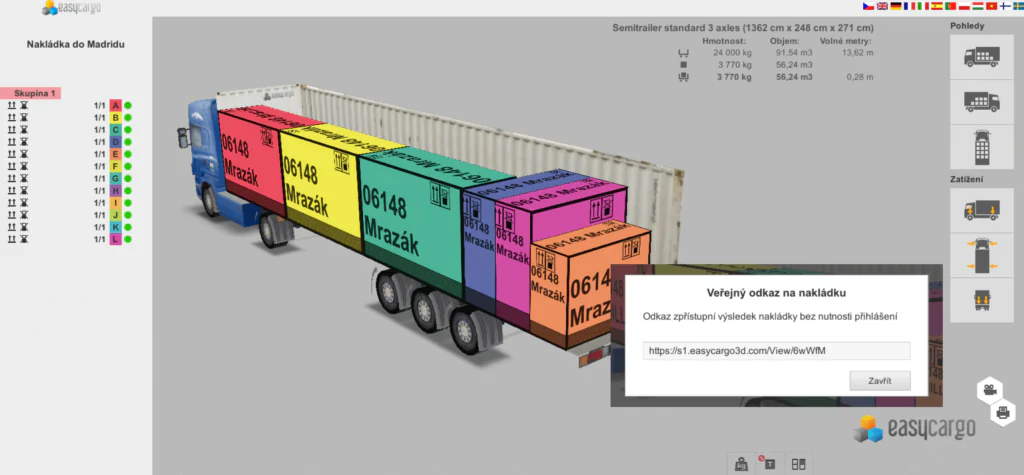
Pro zobrazení plánu nakládky pomocí odkazu musí mít uživatel, který odkaz vytvářel, alespoň jednu aktivní licenci. Pokud odkaz po kliknutí nelze otevřít, je to proto, že platnost licence vypršela. Pro přístup k plánu nakládky prostřednictvím odkazu proto musíte licenci aktivovat nebo o aktivaci požádat toho, kdo vám odkaz poslal.
Tisková sestava ve formátu pdf
Pro ty, kteří dávají přednost tištěné nebo pdf verzi, nabízí EasyCargo možnost vytvářet tiskové sestavy ze základních nebo aktuálních pohledů.
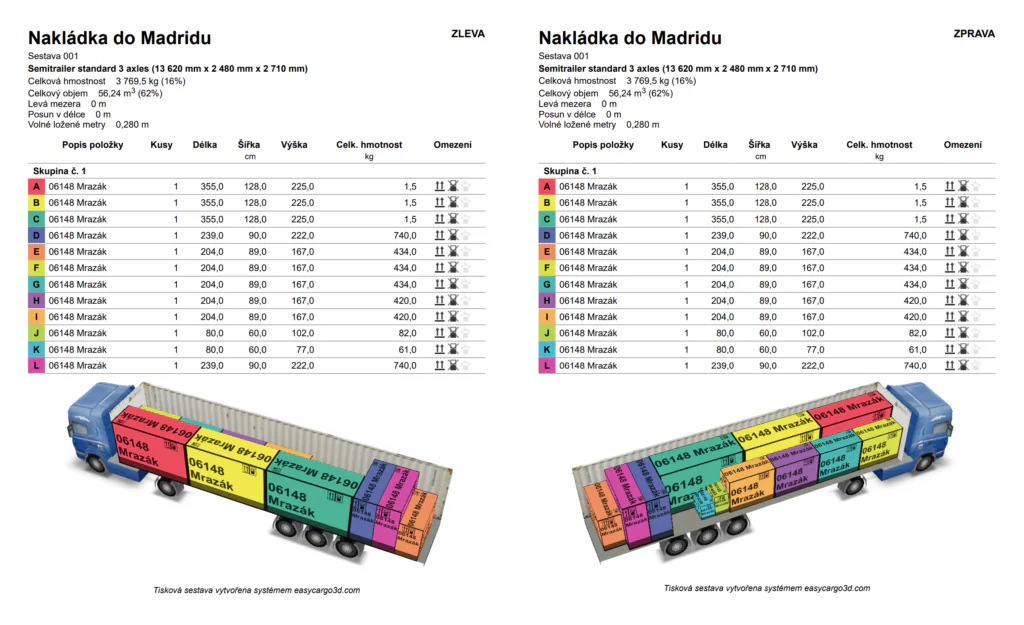
Pokud si zvolíte první možnost, tedy vytvořit sestavu ze základních pohledů, zobrazí se v reportu dva pohledy na ložnou plochu (zprava a zleva), název ložného prostoru (s rozměry), hmotnost nákladu, objem, jaký prostor má zůstat volný zleva a v případě pohybu vzhledem k délce vozu nebo kontejneru také zbylé volné metry. K tomu všemu je připojen úplný seznam položek nakládky a jejich omezení.
Pokud vyberete možnost vytvoření sestavy z aktuálního pohledu, EasyCargo vám zobrazí report se stejným pohledem na nakládku, jaký jste měli v aplikaci při vytváření tiskové sestavy. Všechny další informace o nakládce zůstávají stejné jako v prvním případě.
Tisková sestava v Excelu
Kliknutím na ikonu tiskárny získáte nejen možnost vytvořit tiskovou sestavu ve formátu pdf, můžete si ji také exportovat do Excelu. Tento formát má prakticky stejný obsah jako pdf report s tím rozdílem, že data jsou v buňkách, a proto je lze později snadněji zpracovat.
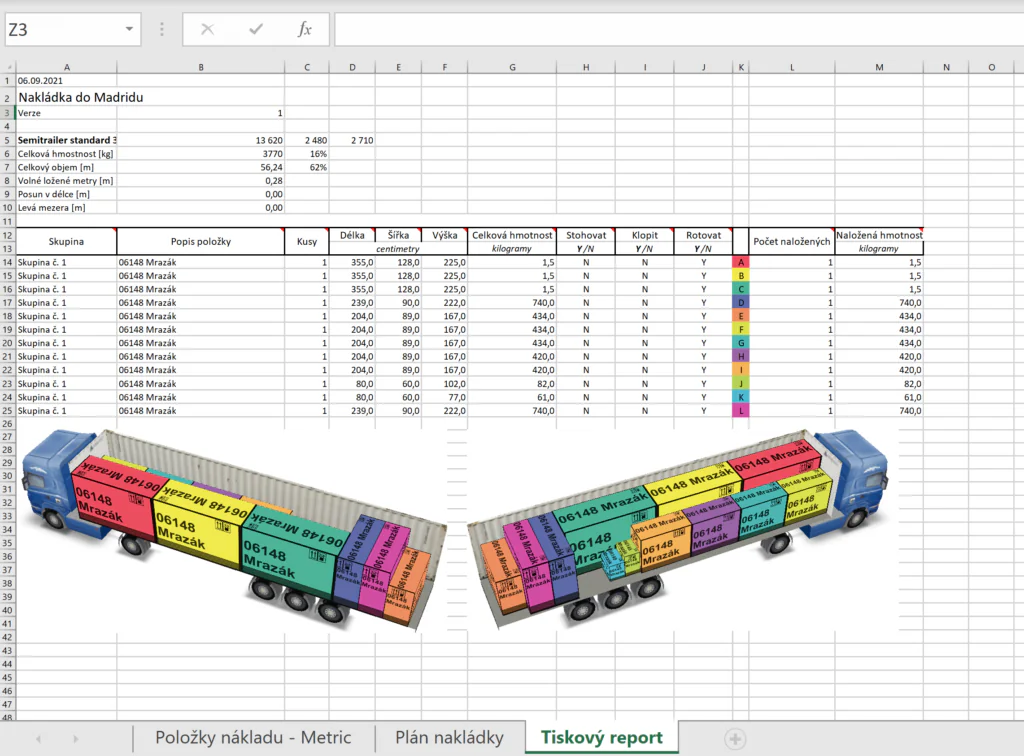
Soubor obsahuje tři záložky: v první se zobrazují všechny naložené položky s jejich omezeními, ve druhé plán nákládky s údaji o nákladovém prostoru (například velikost prostoru, volné ložné metry, apod.) a poslední záložka je kombinací dvou předchozích – uvidíte zde veškeré položky spolu s údaji o nákladovém prostoru a vizualizací nakládky.
Chcete se o exportu nákladového plánu do Excelu dozvědět více? Pak si nenechte ujít tento příspěvek.
Tiskový report krok za krokem
Poslední sestavou, kterou můžete v aplikaci vytvořit, je sestava Krok za krokem. Tento report slouží pracovníkům ve skladu k vizualizaci postupu při nakládce. Sestava obsahuje všechny informace jako běžný report pro tisk, navíc je zde vizualizace jednotlivých kroků nakládky.
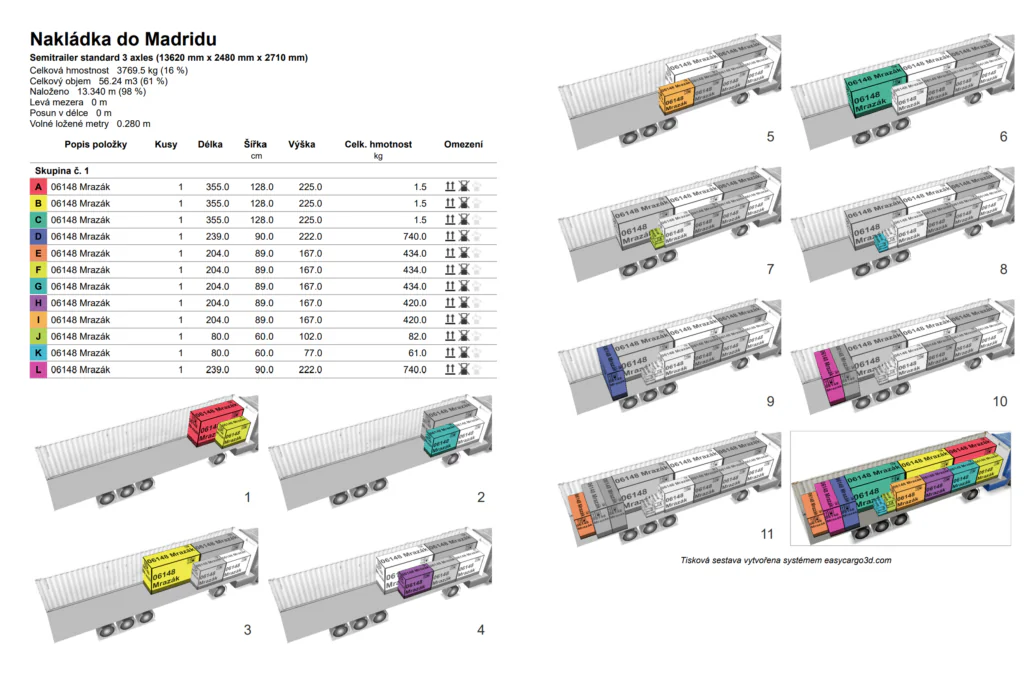
Tento report lze také vytisknout nebo exportovat do formátu pdf. Zaujala vás tato možnost zobrazení nakládky? Přečtěte si o ní více.




